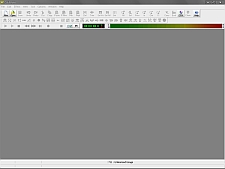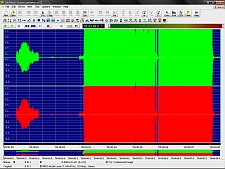Jakość symulatora MaSzyna EU07-424 z roku na rok jest coraz lepsza,
toteż i zachodzi potrzeba
pisania coraz lepszych scenariuszy. A te można w różnoraki sposób udoskonalać, dodając
choćby rozmowy RT czyli rozmowy radiotelefoniczne. Coraz większa liczba użytkowników posiada
już swoje skanery nasłuchowe, co powoduje powszechność tychże nagrań. Jednak samo nagranie to
nie wszystko. Zanim taki plik będzie można wykorzystać w symulatorze, należy go odpowiednio
przygotować. W tym celu pomocny może być opis, który znajduje się poniżej.
|
W Internecie można znaleźć wiele darmowych programów, które służą do obróbki
plików dźwiękowych. Jeden z nich, publikowany na podstawie licencji Shareware, posiada
na tyle dużo funkcji, że w zupełności wystarczy do odpowiedniego przygotowania plików.
Program nosi nazwę GoldWave.
|
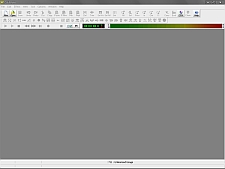
|
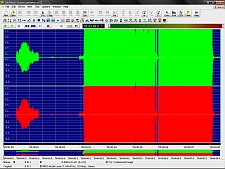
|
Głównymi narzędziami potrzebnymi do obróbki są: przycinanie/wycinanie,
kopiowanie/wklejanie, podgłaszanie/przyciszanie oraz zmiana parametrów
nagrania. Po otworzeniu interesującego pliku ukazuje się (zazwyczaj) zielony wykres. Czasem
może mu towarzyszyć także czerwona funkcja (mono/stereo).
|
|
Najeżdżając kursorem myszy na lewą i prawą krawędź ograniczającą wykres(y), wyświetli
się element służący do przesuwania zakresu aktywności. Łatwo można się o tym przekonać
przyciskając żółtą strzałkę w górnym pasku po lewej stronie. Odtwarza się tylko dźwięk
leżący w podświetlonym fragmencie.
|

|

|
Wycinanie dowolnego fragmentu jest już teraz proste. Po jego zaznaczeniu trzeba
wcisnąć ikonkę Cut na górnym pasku. Ów fragment znika z pierwotnego pliku.
Operację można cofnąć kombinacją klawiszy Ctrl z. Można także przekopiować
wybraną część do innego pliku dźwiękowego. W tym celu należy, po zaznaczeniu interesującej
części, przycisnąć Copy, przejść do kolejnego pliku (np. otwartego
w nowym oknie) i wkleić w wybranym miejscu za pomocą ikonki Paste.
|
|
Często zachodzi potrzeba podgłoszenia słabo słyszalnego dźwięku lub wyciszenia głośnych
szumów. Pomocna przydaje się opcja Change Volume znajdująca się na pasku tuż
nieopodal licznika czasu. Po jej kliknięciu ukaże się okno, w którym można dowolnie zmieniać
poziom natężenia dźwięku w stosunku do pierwotnego. Wygodny jest przelicznik procentowy
mieszczący się w panelu.
|

|

|
Gotowy plik można zapisać, lecz trzeba pamiętać o odpowiednich parametrach, które
spowodują poprawne odtworzenie dźwięku przez exe MaSzyny. Najpierw należy zadbać o to,
by częstotliwość dźwięku wynosiła 22 050 Hz.
Trzeba odszukać ikonkę z napisem Hz podpisaną jako opcja Resample.
Po kliknięciu pokaże się panel z rozwijaną listą, na której będzie też częstotliwość
poszukiwana.
|
|
Teraz można zapisać ostatecznie plik. W tym celu należy kliknąć na
File, następnie Save As... Wybrać typ zapisu
Wave(*.wav) a atrybuty jako 8 bit mono.
W tym konkretnym przypadku będzie to PCM unsigned 8 bit, mono.
|

|
Patrząc na powyższy opis można odnieść wrażenie, że omówiono zbyt mało opcji. Jest to zapewne
poprawne stwierdzenie, lecz są to narzędzia niezbędne i - jak pokazuje doświadczenie -
wystarczające.
Warto zauważyć, że autor opisywał program korzystając z wersji angielskiej. Nie powinno stanowić
to jednak przeszkody dla użytkowników posiadających spolszczenie. Dobrze zwrócić uwagę na to, że
wiele opcji można "ominąć" i zamienić je na kombinacje klawiszowe, np.
Copy = Ctrl c,
Paste = Ctrl v, itd. Przy tworzeniu opisu autor korzystał z domyślnych funkcji, które
pojawiają się po instalacji programu. Ukrycie niektórych pasków może spowodować niezgodność z
opisem.
Na koniec należy uświadomić sobie, do czego można wykorzystać powyższe operacje.
Jeśli zaistenieje potrzeba wycięcia danego numeru telefonu, daty lub godziny podczas dyktowania
rozkazu, to należy użyć opcji
Cut. Podczas próby hamulca można wydłużyć przerwę pomiędzy
komendami: zahamuj i luzuj; należy wkleić pusty fragment z innego pliku.
Opcja kopiowania zapewni manipulację długością przerwy. Wyciszać/podgłaszać można również
nie tylko całe pliki lecz ich dowolne fragmenty. Przydaje się to w momencie, gdy trzeba
wydobyć słaby dźwięk z nagrania, które w ogolności jest głośne.